Workflow Zugangsdaten für Mitgliedschaft/Willkommens-E-Mail
Bitte beachte: In diesem Leitfaden wird davon ausgegangen, dass deine Kontakte über eine andere Methode oder einen anderen Workflow Zugriff auf das Mitgliedschaftsangebot erhalten haben.
- Wähle "Mitgliedschaft Neuanmeldung"

- Auf der rechten Seite des Bildschirms gibt es eine Option "Filter hinzufügen" - für verschiedene Arten von Angeboten.
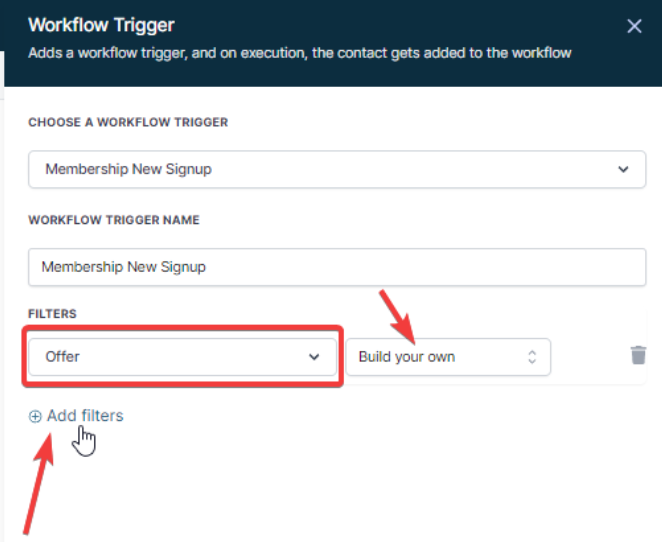
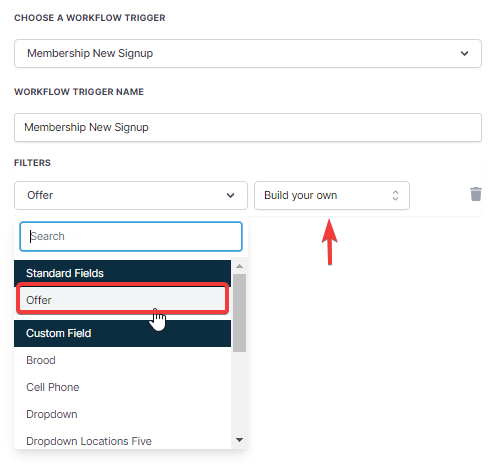
- Wähle den grünen Button "Auslöser speichern", wenn du fertig bist.

- Als Nächstes wählst du die Aktion "E-Mail senden" aus, mit der du eine E-Mail mit den Anmeldeinformationen für die Mitgliedschaft einrichten kannst - Verwende benutzerdefinierte Werte in der Nachricht, damit die Informationen automatisch auf der Grundlage des Kontakts, der den Workflow betritt, ausgefüllt werden.
- Blau hervorgehobene Werte werden unten angezeigt


- Das funktioniert nur EINMAL PRO BENUTZER - es sei denn, du löschst den Kontakt und fügst ihn manuell neu hinzu.
- Wähle den grünen Button "Aktion speichern", wenn du fertig bist.
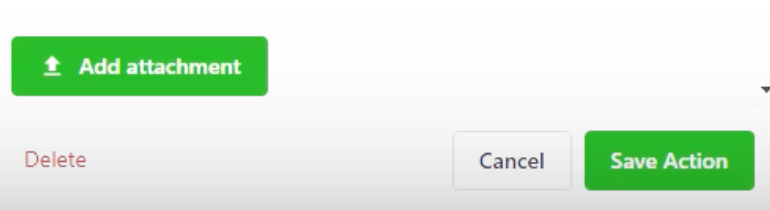
- Veröffentliche den Workflow und speichere ihn!
Beispiel für die Gewährung eines Angebots:
Bitte beachte: In diesem Workflow-Beispiel werden wir ein Angebot für eine Mitgliedschaft unterbreiten, als ob der Kunde einen Kauf getätigt hätte.
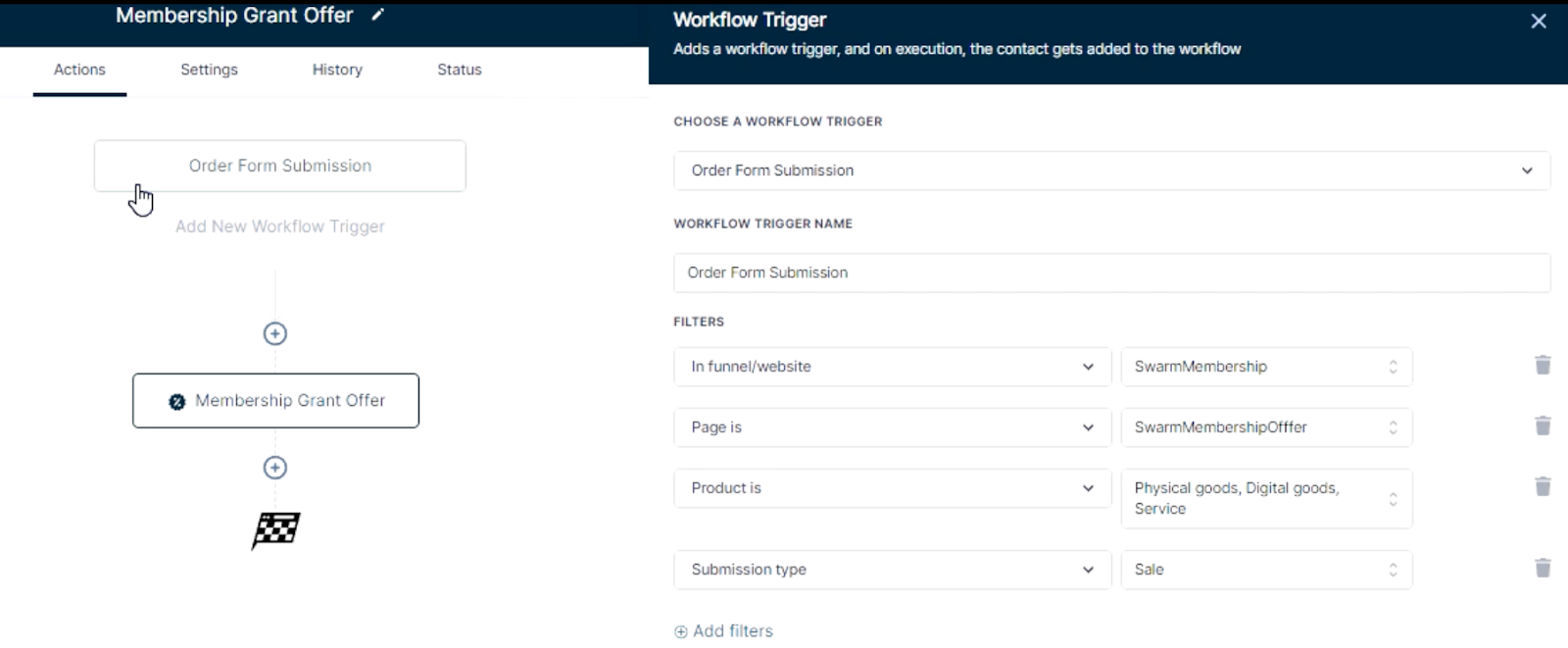
- In diesem Beispiel ist es ein Bestellformular, als ob sie einen Kauf getätigt hätten (auf einem Funnel oder einer Website, auf einer bestimmten Seite, einem Produkt und dem Übermittlungstyp).
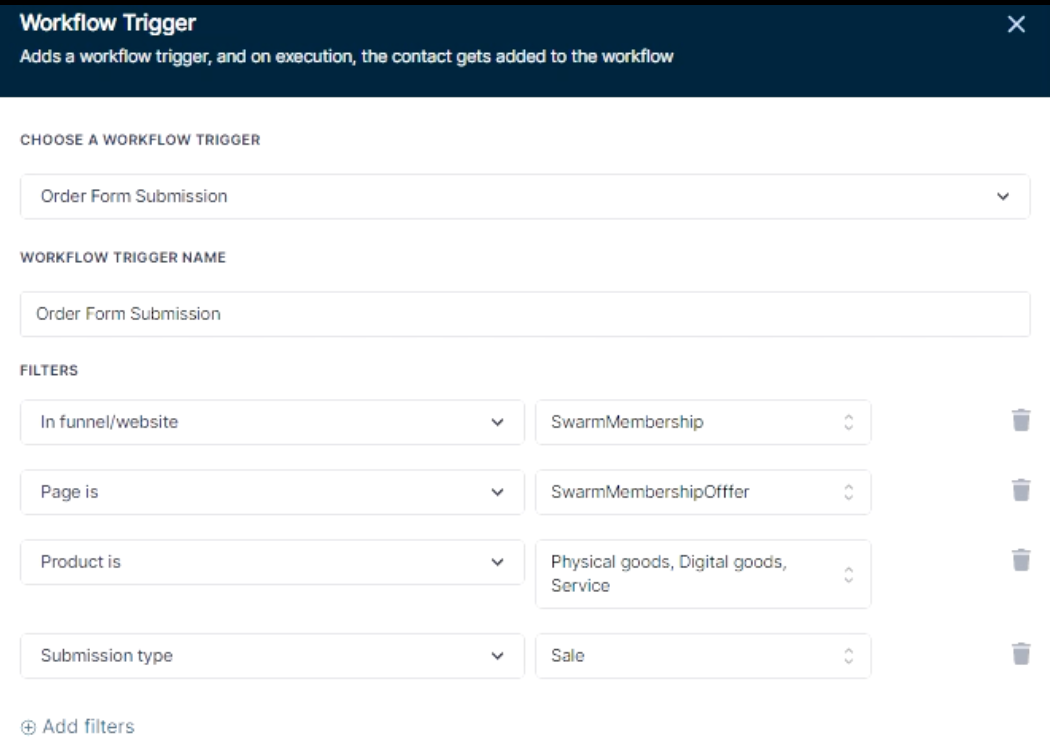
- Gewähre als Nächstes das Angebot - Dadurch wird der Workflow-Leitfaden ausgelöst, der erstellt wurde (siehe oben).


- Wähle den "+"-Button unter dem Auslöser für das Mitgliedschaftszuschuss-Angebot - dadurch werden mehrere Aktionen angezeigt, zu denen du bestimmte Aktionen im Zusammenhang mit dem Kauf hinzufügen kannst.
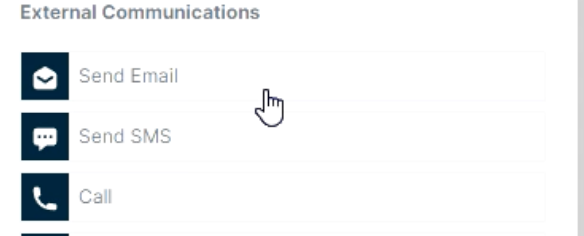
- Wähle den Button "E-Mail senden".
Zum Beispiel: Eine E-Mail, die den Kauf bestätigt (du kannst eine eigene Nachricht hinzufügen
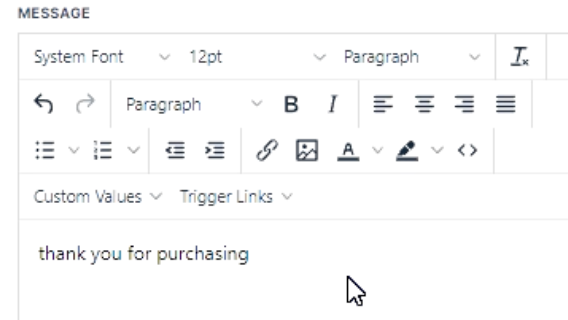
- Achte darauf, dass du auf den Button "Aktion speichern" klickst.
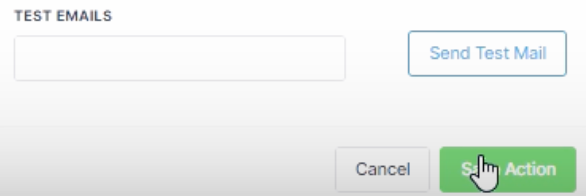
- Du kannst auch einen "Kontakt-Tag" (z.B.) hinzufügen, den er gekauft hat, oder eine beliebige Notiz, die du diesem Kunden zuordnen möchtest.


- Wenn du möchtest, dass jemand intern darüber informiert wird, dass der Kunde einen Kauf getätigt hat, kannst du dies tun, indem du "Interne Benachrichtigung senden" auswählst.
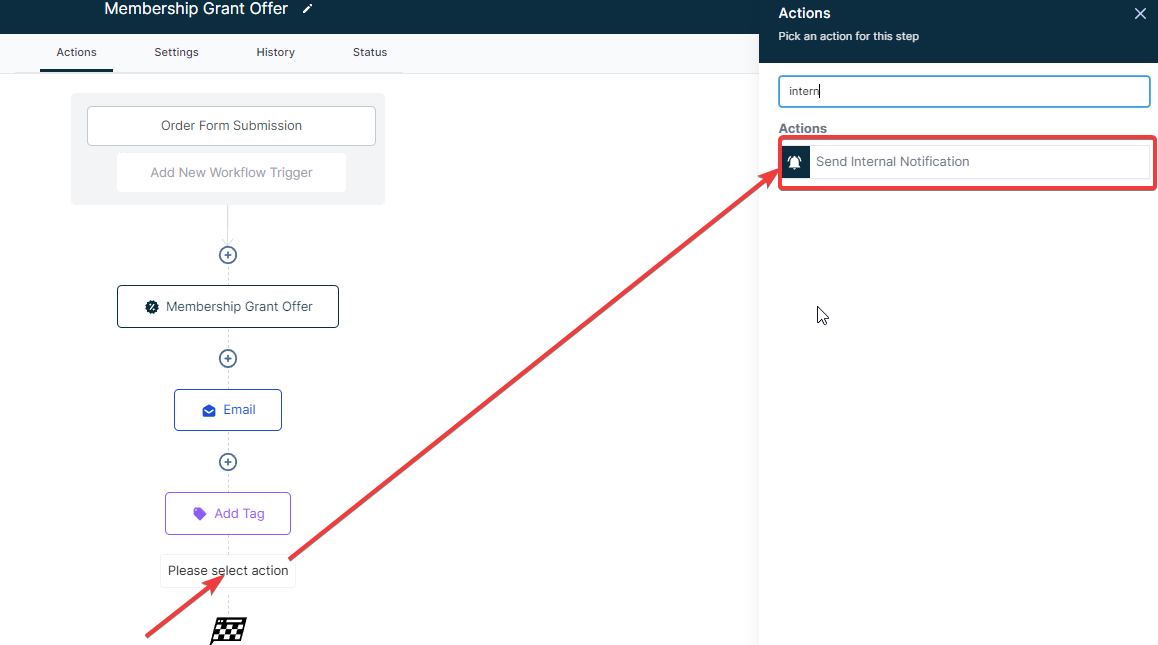
- Klicke auf die Registerkarte "Benutzerdefinierte Werte", wenn du eine interne E-Mail-Benachrichtigung verwendest, und gehe unter "Kontakt" zur Option "E-Mail" und verwende diesen Wert, um den Kontakt zu identifizieren.

- Wenn du fertig bist, klicke auf den Button "Aktion speichern".
Damit wird nun ein interner Benutzer deiner Wahl benachrichtigt.
War dieser Artikel hilfreich?
Das ist großartig!
Vielen Dank für das Feedback
Leider konnten wir nicht helfen
Vielen Dank für das Feedback
Feedback gesendet
Wir wissen Ihre Bemühungen zu schätzen und werden versuchen, den Artikel zu korrigieren